Comment installer lampe sur le serveur Debian 10

- 4464
- 554
- Noa Faure
UN "LAMPE»Stack est une collection de logiciels open source qui est généralement installé ensemble pour permettre à un système de déployer des applications dynamiques. Ce terme est un acronyme qui décrit le Linux système opérateur, Apache serveur Web, un Mariadb base de données, et Php la programmation.
Lire aussi: Comment installer Lemp sur Debian 10 Server
Bien que cela "LAMPE”Stack implique généralement MySQL comme système de gestion de la base de données, certaines distributions Linux telles que Debian - utiliser Mariadb En remplacement de rendez-vous pour Mysql.
Exigences
- Comment installer un serveur minimal Debian 10 (Buster)
Dans cet article, nous vous montrerons comment installer un LAMPE empiler sur un Debian 10 serveur, en utilisant Mariadb Comme le système de gestion de la base de données.
Installation du serveur Web Apache sur Debian 10
Le serveur Web Apache est un logiciel HTTP Server HTTP Server pour héberger un site Web.
À installer Apache, Utilisez le gestionnaire de packages APT de Debian comme indiqué.
# apt installer apache2
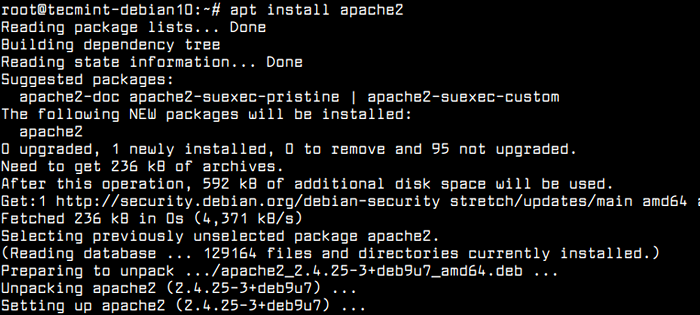 Installez Apache sur Debian 10
Installez Apache sur Debian 10 Quand le Apache L'installation est complète, l'installateur se déclenchera systemd System and Service Manager pour démarrer le service Apache2 pour le moment et lui permettre de démarrer automatiquement au démarrage du système.
Pour vérifier si le Apache Le service est très opérationnel, exécutez la commande SystemCTL suivante.
# statut systemctl apache2
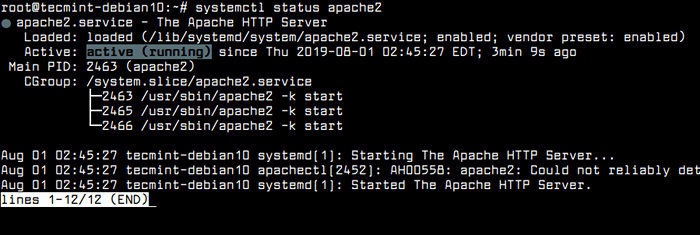 Vérifiez le statut Apache dans Debian 10
Vérifiez le statut Apache dans Debian 10 Vous pouvez également démarrer, arrêter, redémarrer et obtenir l'état du serveur Web Apache à l'aide des commandes SystemCTL suivantes.
# systemctl start apache2.service # systemctl redémarrer apache2.service # systemctl stop apache2.Service # Systemctl Reload apache2.service # statut systemctl apache2.service
Si vous courez un pare-feu UFW, vous devez ouvrir le port 80 (www) et 443 (HTTPS) Pour permettre le trafic entrant sur Apache.
# UFW Autoriser www # UFW Autoriser HTTPS # Statut UFW
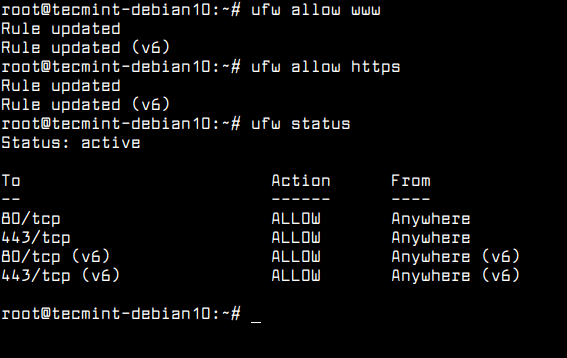 Ouvrez les ports Apache dans Debian 10
Ouvrez les ports Apache dans Debian 10 Maintenant, vous devez tester si Apache est correctement installé et peut servir les pages Web. Ouvrez un navigateur Web et utilisez l'URL suivante pour accéder à la page par défaut Apache Debian.
http: // server_ip / ou http: // localhost /
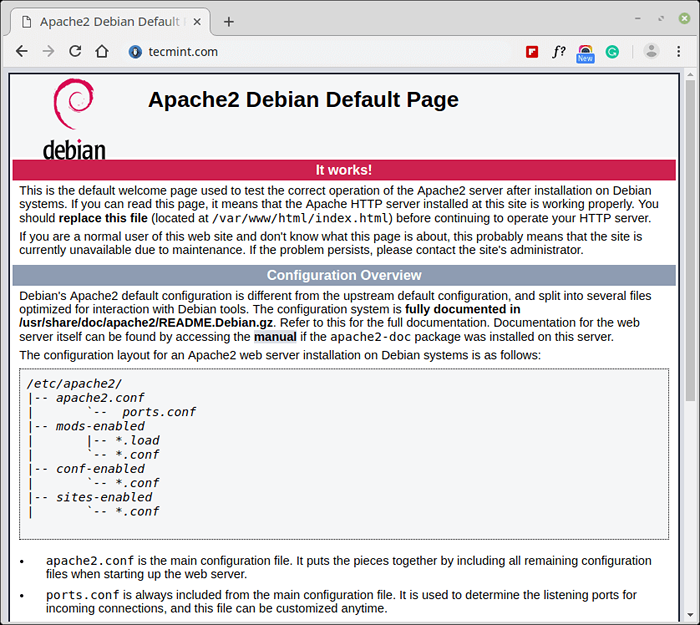 Vérifiez la page Web Apache
Vérifiez la page Web Apache Installation de MariaDB sur Debian 10
Une fois Apache serveur Web en cours d'exécution, vous devez installer le système de base de données pour pouvoir conserver et gérer les données de votre site Web.
À installer Mariadb, Utilisez le gestionnaire de packages APT de Debian comme indiqué.
# APT installer MariaDB-Server
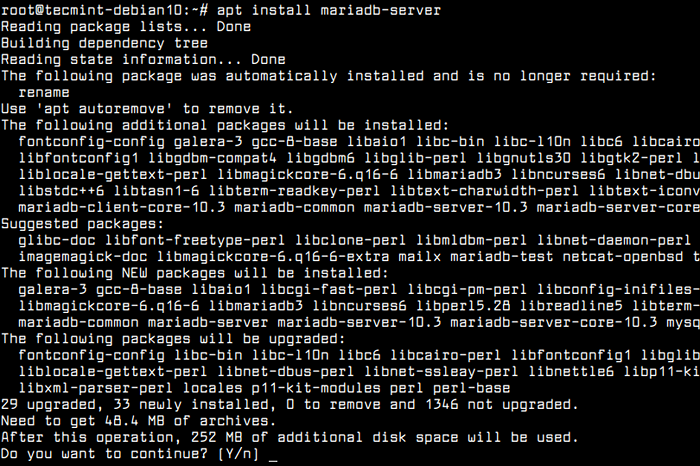 Installer MariaDB dans Debian 10
Installer MariaDB dans Debian 10 Une fois Mariadb Installé, il est recommandé d'exécuter le script de sécurité suivant qui supprimera certains paramètres par défaut sans sécurité et désactivera l'accès à votre système de base de données.
# mysql_secure_installation
Le script de sécurité ci-dessus vous mènera à travers une série de questions suivantes où vous pouvez apporter des modifications à votre configuration MariADB comme indiqué.
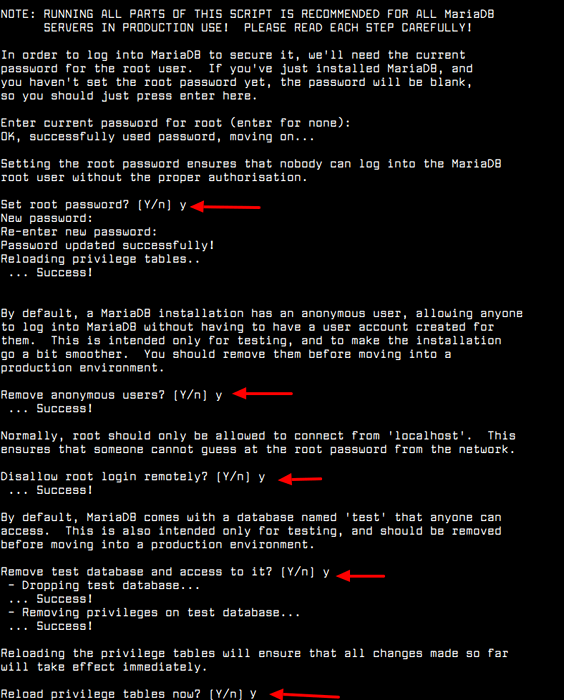 Sécuriser Mariadb dans Debian 10
Sécuriser Mariadb dans Debian 10 Si vous souhaitez créer une base de données nommée "Tecmint_wpdb" et un utilisateur nommé "Tecmint_wpuser" Avec les privilèges complets sur la base de données, exécutez les commandes suivantes.
# mysql -u root -p MariaDb [(aucun)]> Créer une base de données tecmint_wpdb; MariaDb [(aucun)]> Accorder tout sur Tecmint_wpdb.* À 'Tecmint_wpuser' @ 'localhost' identifié par 'Mot de passe' avec l'option de subvention; MariaDb [(aucun)]> Privilèges de rinçage; MariaDb [(aucun)]> sortie;
Vous pouvez confirmer si le nouvel utilisateur a les autorisations complètes sur la base de données en vous connectant dans le MARIADB avec des informations d'identification de l'utilisateur comme indiqué.
# mysql -u tecmint_wpuser -p MariaDb [(aucun)]> Afficher des bases de données;
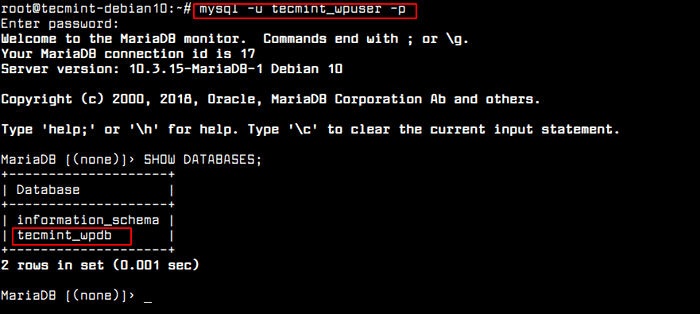 Vérifiez les autorisations des utilisateurs de la base de données
Vérifiez les autorisations des utilisateurs de la base de données Installation de PHP 7.3 sur Debian 10
Php (Hypertext Preprocessor) est un langage de script populaire utilisé pour créer la logique pour afficher le contenu Web et pour les utilisateurs pour interagir avec la base de données.
Pour installer le Php package, exécutez la commande suivante.
# apt installer php libapache2-mod-php php-mysql
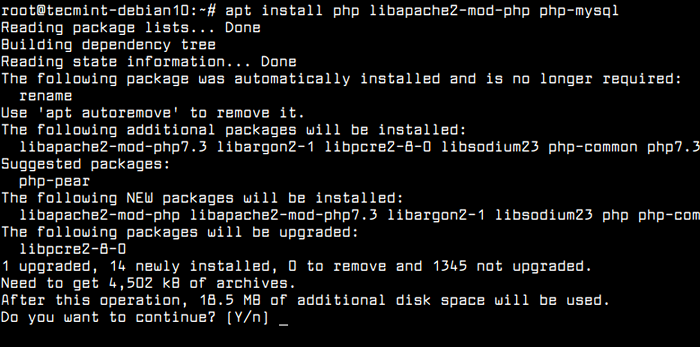 Installez PHP dans Debian 10
Installez PHP dans Debian 10 Si vous souhaitez installer supplémentaire Modules PHP, Vous pouvez rechercher et installer en utilisant la combinaison de la commande apt-cache et de la commande grep comme indiqué.
# APT-CACHE Search PHP | Egrep 'Module' | par défaut grep
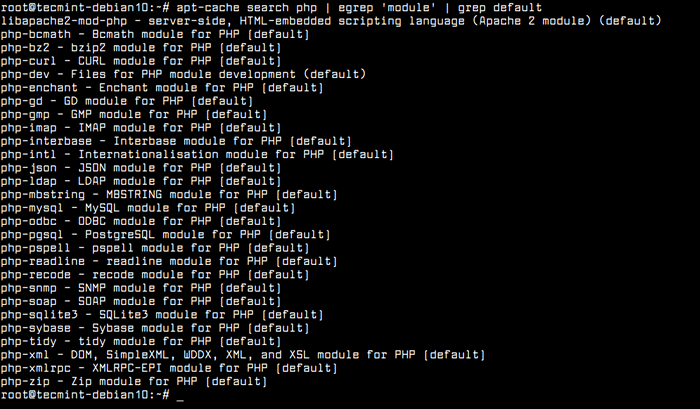 Installez les modules PHP dans Debian 10
Installez les modules PHP dans Debian 10 Recharger maintenant la configuration d'Apache et vérifiez l'état avec les commandes suivantes.
# SystemCTL Reload apache2 # SystemCTl Status apache2
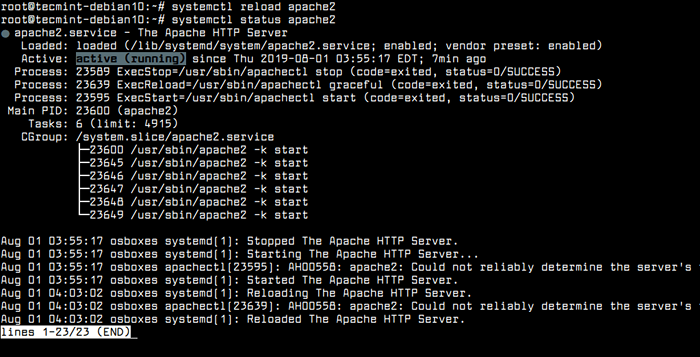 Recharger la configuration Apache
Recharger la configuration Apache Tester le traitement PHP sur Apache
Nous créerons un simple script PHP pour vérifier que l'Apache peut traiter les demandes de fichiers PHP.
# nano / var / www / html / info.php
Ajouter le code PHP suivant, à l'intérieur du fichier.
Lorsque vous avez terminé, enregistrez et fermez le fichier.
Ouvrez maintenant un navigateur et saisissez l'adresse suivante pour voir si votre serveur Web peut afficher le contenu créé par ce script PHP.
http: // server_ip / info.php ou http: // localhost / info.php
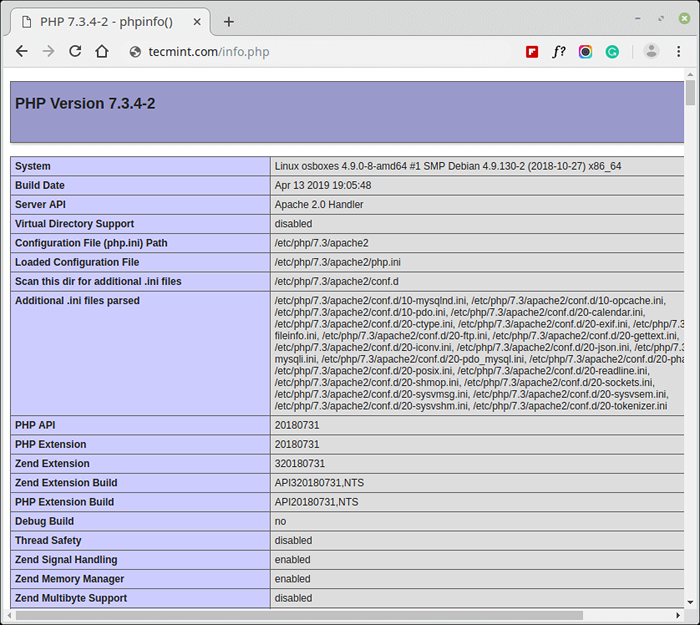 Vérifiez les informations PHP dans Debian 10
Vérifiez les informations PHP dans Debian 10 Si vous voyez la page ci-dessus dans votre navigateur Web, votre installation PHP fonctionne comme prévu. De plus, cette page montre quelques détails de base sur votre installation PHP et il est utile à des fins de débogage, mais en même temps, il montrera également des informations sensibles sur votre PHP.
Il est donc fortement recommandé de supprimer ce fichier du serveur.
# rm / var / www / html / info.php
Conclusion
Dans cet article, nous avons expliqué comment installer Linux, Apache, Mariadb, et Php (LAMPE) empiler sur un Debian 10 serveur. Si vous avez des questions sur cet article, n'hésitez pas à demander dans la section des commentaires.
- « Comment installer Firefox sur les systèmes Rhel et Debian
- Top Distributions Linux pour les étudiants en 2023 »

